Metode atau langkah membuatnya sebagai berikut:
1. Persiapan data numerator di Microsoft Excel 2007
2. Buka aplikasi Microsoft Excel 2007
3. Lalu buat data berikut, lihat gambar dibawah ini;
4. Secara default angka nol di depan tidak tertuliskan secara otomatis, dan cara buatnya sebagai berikut, blok atau seleksi sel yang akan diatur penulisan angka dengan awalan nol (0), klik pada tanda panah pada ribbon Home, group menu Number.
5. Kemudian muncul jendela format cells tab Number, pada category pilih custom, pada isianType ketikkan angka 0 (nol) sebanyak digit angka yang dikehendaki. Jika 4 (empat) digit, maka ketik angka nol sebanyak empat kali, dan seterusnya. kemudian klik OK.
6. Setelah selesai kita membuat nomor yang kita harapkan simpan data dengan format CSV (Comma Delimated), beri nama file Numerator, klik Yes jika muncul pesan seperti gambar berikut,
7. Kemudian tutup aplikasi Microsoft Excel 2007, klik No jika muncul tampilan seperti gambar dibawah;
8. Langkah selanjutnya membuat Numerator di CorelDRAW X5, buka Desain Nota yang sudah kita buat sebelumnya, hanya sebagai patokan saja, karena Nota sudah kita offset/cetak sebelumnya;
9. Selanjutnya pada Menu Bar --> File --> Print Merge --> pilih Create/Load Merge Fields...
10. Muncul gambar berikut, klik Import text from a file or ODBC data source, klik Next>
11. Muncul gambar berikut, klik icon open untuk membuka file yang sudah kita buat di Exel tadi yaitu numerator.csv;
12. Seleksi file dan klik open
13. Muncul gambar berikut, klik Next>
14. Muncul gambar berikut,klik Next>
15. Muncul gambar berikut,klik Next>
16. Muncul gambar berikut,klik Finish;
16. Muncul Tool Bar Print Merge;
17. Klik dua kali (ganda) pada Tool Bar supaya bergabung menjadi satu dengan tool Bar yang sudah ada;
18. Pada Drop down menu pilih F1, lalu klik Insert dan letakkan pada template nomor yang tersedia;
19. Atur jenis Font dan Size sesuai dengan yang kita kehendaki;
20. Lakukan langkah nomor 18 dan 19 untuk F2, F3, F4 sehingga pada 4 nota pada template akan terisi masing-masing Field;
21. Jika sudah kita anggap field sudah terisi pada tempatnya masing-masing, hapus desain nota bon sampeyan, karena yang akan kita beri nomerator sudah ada gambar Notanya, kalau sampeyan akan mencetak sekalian Desain Notanya yan gak apa2, berarti sampeyan mencetak pada kertas kosong, selanjutnya klik Icon Perform Print Marge, dan pilih printer yang biasa sampeyan gunakan, dan jangan lupa sesuaikan ukuran kertas yaitu Folio (21,5 x 33 cm) ;
22. Selama proses mencentak nomerator, sampeyan bisa leyeh-leyeh atau minum kopi, sekarang sampeyan tidak jenuh, bosan dan pegel, bahkan bisa sampeyan tinggal tidur kalau sampeyan membuat numerator dalam jumlah banyak biar mesin yang bekerja, setelah bangun numerator sudah jad








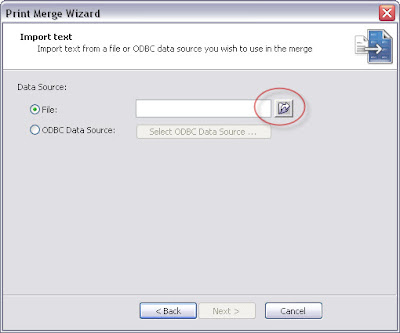











Tidak ada komentar:
Posting Komentar